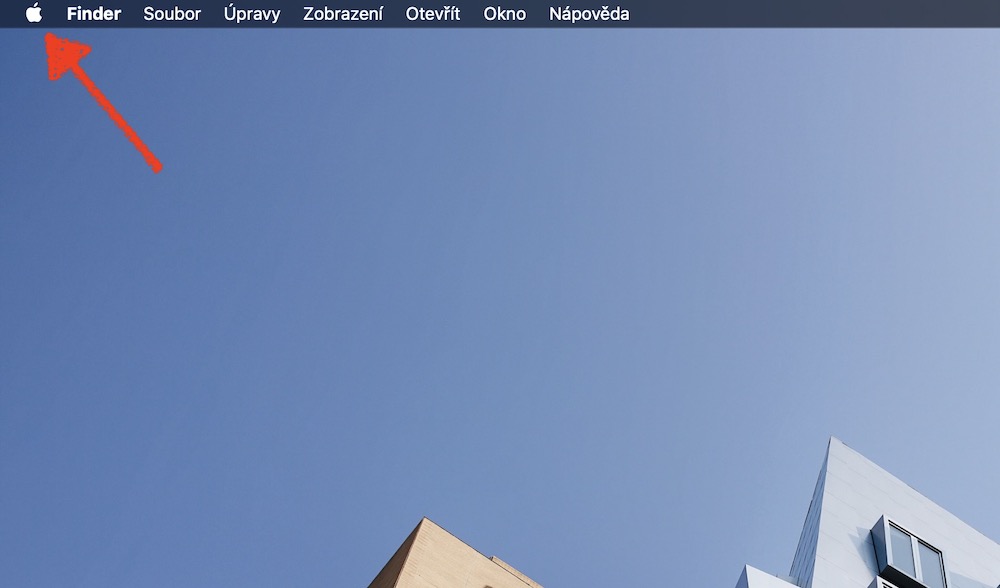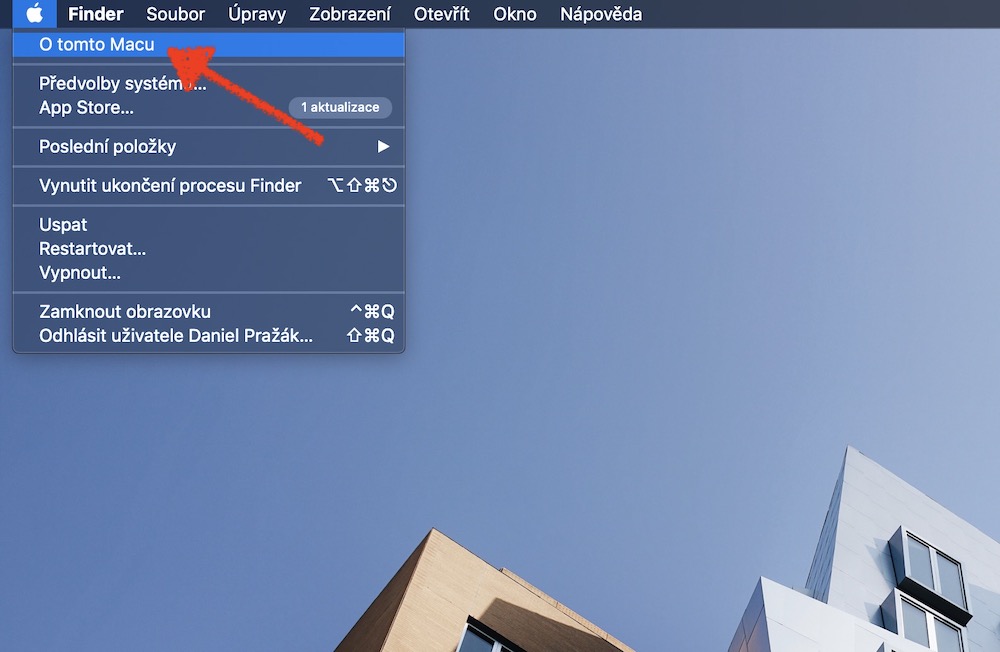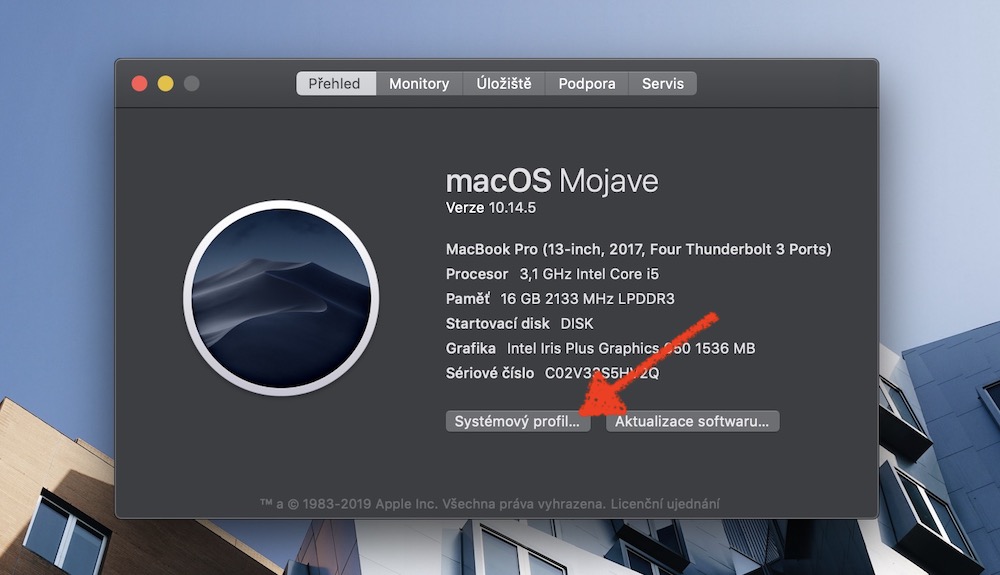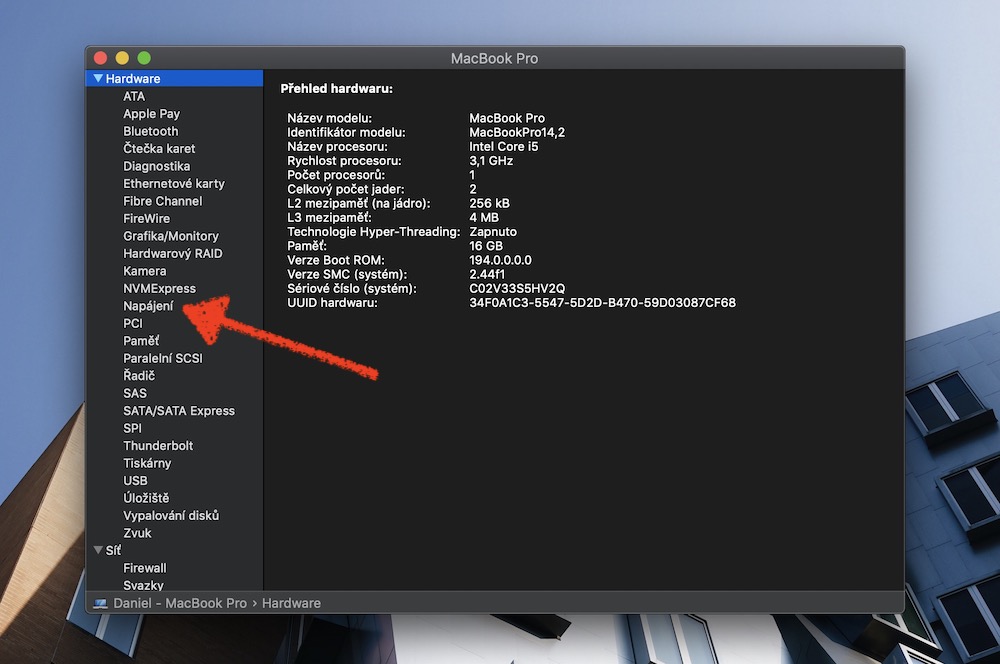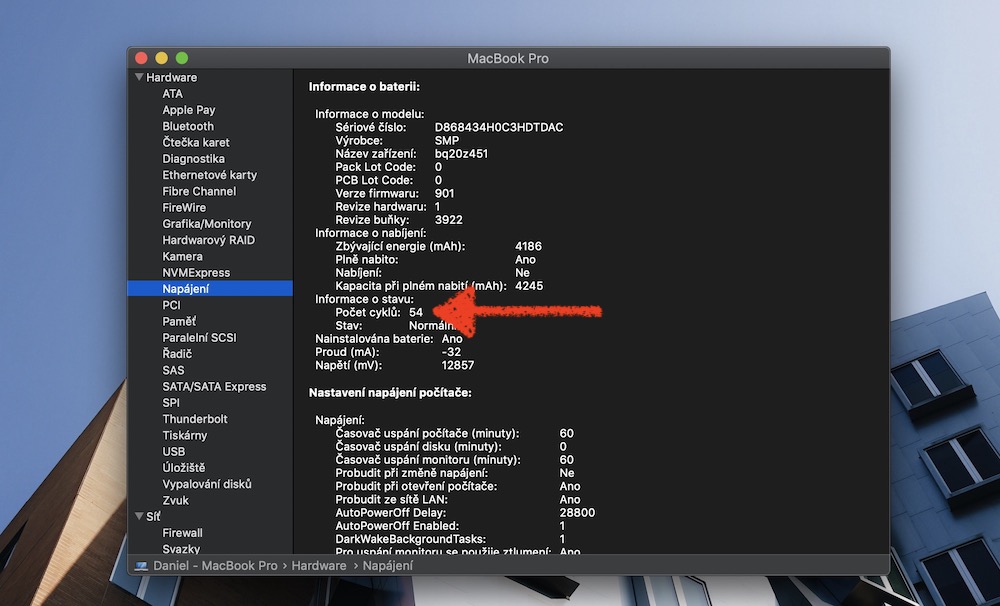Enten det er en iPhone eller en Mac, er batteriet og batterilevetiden viktig. De fleste av oss kjenner de grunnleggende tipsene og triksene for å vedlikeholde iPhone-batteriet vårt. Men vet du hvordan du kan forbedre levetiden til Mac-batteriet ditt og hvordan du løser eventuelle problemer?
Tusenvis av sykluser
Batteriene til alle nyere MacBook-er kan enkelt håndtere tusenvis av ladesykluser. Én ladesyklus er når MacBook-batteriet er helt utladet under bruk. Du kan finne ut hvor mange sykluser MacBook-batteriet ditt har fullført ved å klikke på Apple-menyen i øvre venstre hjørne av skjermen, her velger du Om denne Mac-en -> Systemprofil..., og velg i venstre panel i informasjonsvinduet Strømforsyning.
Batteri i bomull
Akkurat som oss trenger Mac-batteriet riktig komfort for å fungere optimalt.
- Temperatur spiller en viktig rolle i denne forbindelse. Den ideelle driftstemperaturen for en Mac er mellom 10°C og 35°C.
- Hvis du vet at du ikke kommer til å bruke datamaskinen på lenge (for eksempel en måned), slår du den av.
- Ikke glem å nøye og rettidig oppdatere operativsystemet og alle applikasjoner.
- Ikke øk unødvendig forbruket til Mac-en din med skjermens lysstyrke og tastaturbakgrunnslyset slått på maksimalt.
- V Systempreferanser -> Energisparing foreta innstillingene i henhold til dine behov.
- Når du slutter å bruke eksterne stasjoner og tilkoblede eksterne enheter, kobler du fra dem.
Nøye overvåket batteri
Du kan enkelt overvåke batteristatusen din på Mac-en. Gå til Systemvalg -> Energisparing og på kortet Batteri sjekk alternativet Vis batteristatus i menylinjen. Etter det vil batteriikonet begynne å vises i høyre del av menylinjen. Så fort du klassisk klikker på batterisymbolet med venstre knapp, kommer en kontekstmeny opp, hvor du for eksempel kan velge å vise batteriet i prosent, men også for eksempel informasjon om hvilken applikasjon som for øyeblikket har størst innflytelse på forbruk. Hvis du holder nøkkelen sammen med klikket alternativ, vil statusen (tilstanden) til batteriet også vises.
Resten av tiden til batteriet er helt utladet finner du i applikasjonen Aktivitetsmonitor, på fanen Energi. Tredjepartsapper kan også være gode for å overvåke batterihelsen, som f.eks Batterihelse.